excel看不了打印预览怎么办 excel无法打印预览的解决办法
更新时间:2022-08-15 17:24:35作者:qiaoyun
很多人在编辑excel文档之后,都会需要将其打印出来,在打印之前都会先预览一下看格式有没有哪里错误,但是有用户却遇到excel看不了打印预览的情况,该怎么办呢,如果你有遇到相同情况的话,那就跟着小编来学习一下excel无法打印预览的解决办法。
解决方法如下:
1.首先看看你遇到的问题是什么样子的,我们打开Excel文件,点击【打印】,预览区显示打印预览不可用,如下图所示:
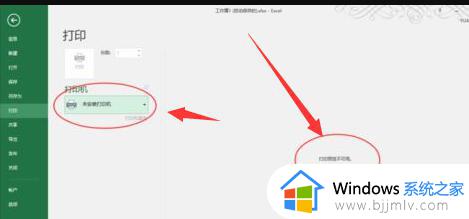 2.这时候我们可以去打开运行,在左下角的开始哪里。或者直接用快捷键“Win键+R”打开运行,在运行里面输入services.msc确定,
2.这时候我们可以去打开运行,在左下角的开始哪里。或者直接用快捷键“Win键+R”打开运行,在运行里面输入services.msc确定,
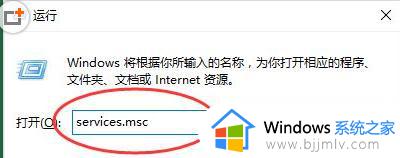 3.如果跳出来这样的页面,print spooler的启动类型与服务状态都正确,那就确认了不是这个里面有问题,可以考虑从别的方面入手。
3.如果跳出来这样的页面,print spooler的启动类型与服务状态都正确,那就确认了不是这个里面有问题,可以考虑从别的方面入手。
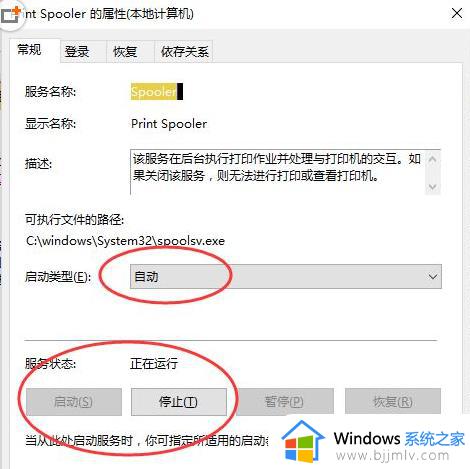 4.我们可以打开电脑的【设置】,选择【设备】点击【打印机与扫描仪】下的相关设置中的【设备和打印机】如果发现只有设备。却没有打印机,直接安装一个虚拟打印机就解决问题了。
4.我们可以打开电脑的【设置】,选择【设备】点击【打印机与扫描仪】下的相关设置中的【设备和打印机】如果发现只有设备。却没有打印机,直接安装一个虚拟打印机就解决问题了。
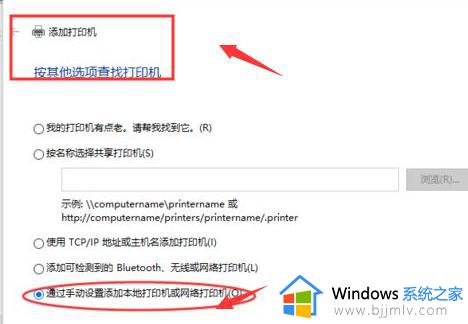 关于excel看不了打印预览的详细解决方法就给大家介绍到这里了,如果碰到一样情况的话,那就学习上面的方法来进行解决。
关于excel看不了打印预览的详细解决方法就给大家介绍到这里了,如果碰到一样情况的话,那就学习上面的方法来进行解决。
excel看不了打印预览怎么办 excel无法打印预览的解决办法相关教程
- excel表格预览显示空白怎么办 excel表格预览是空白解决方法
- 打印机预览没有显示怎么办 打印机打印预览不显示如何解决
- 打印显示字体与预览不一样怎么办 打印出来的字和预览不一致处理方法
- 如何关闭excel文档预览窗口 excel文档预览窗口在哪里关闭
- pdf文件无法预览怎么解决 pdf无法预览此文件怎么办
- windows无法预览图片怎么办 windows不能预览图片如何解决
- excel表格打印表格线不显示怎么办 打印excel表格线条不显示解决方法
- 文件夹预览看不到内容怎么回事 文件夹中的文件无法预览的解决方法
- window图片无法预览怎么办 windows不能预览图片如何处理
- 怎么去掉excel打印水印 excel删除打印水印的步骤
- 惠普新电脑只有c盘没有d盘怎么办 惠普电脑只有一个C盘,如何分D盘
- 惠普电脑无法启动windows怎么办?惠普电脑无法启动系统如何 处理
- host在哪个文件夹里面 电脑hosts文件夹位置介绍
- word目录怎么生成 word目录自动生成步骤
- 惠普键盘win键怎么解锁 惠普键盘win键锁了按什么解锁
- 火绒驱动版本不匹配重启没用怎么办 火绒驱动版本不匹配重启依旧不匹配如何处理
热门推荐
电脑教程推荐
win10系统推荐